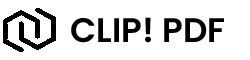使用するオプション機能
- PDF上のテキストを自動で一括取得
- PDFの不要エリアを自動で一括消去
はじめに
このガイドでは、PDF上のテキストを条件に、特定の部分を白塗りする方法を説明します。
例では、請求書の支店名が「大阪支店」の場合、振込先銀行の1つ「■■■■銀行」を白塗りして隠します。
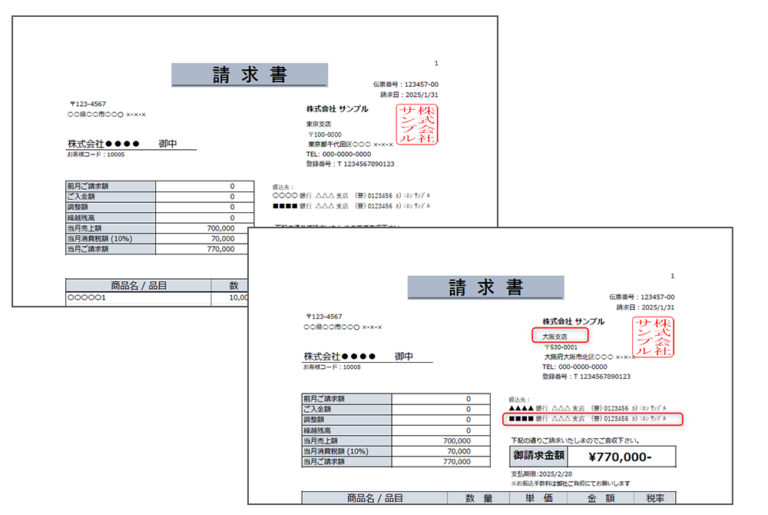
テキスト取得エリアの設定
設定画面の設定メニューより「テキスト取得エリアの設定」メニューを選択し、取得エリアに支店名部分を設定します。
取得テキストの詳細画面より、「テキスト中にあるすべての全角または半角スペースを削除する」をチェックONしておくことが ポイントです。
また取得エリアの識別名には「支店名」と入力しておきます。
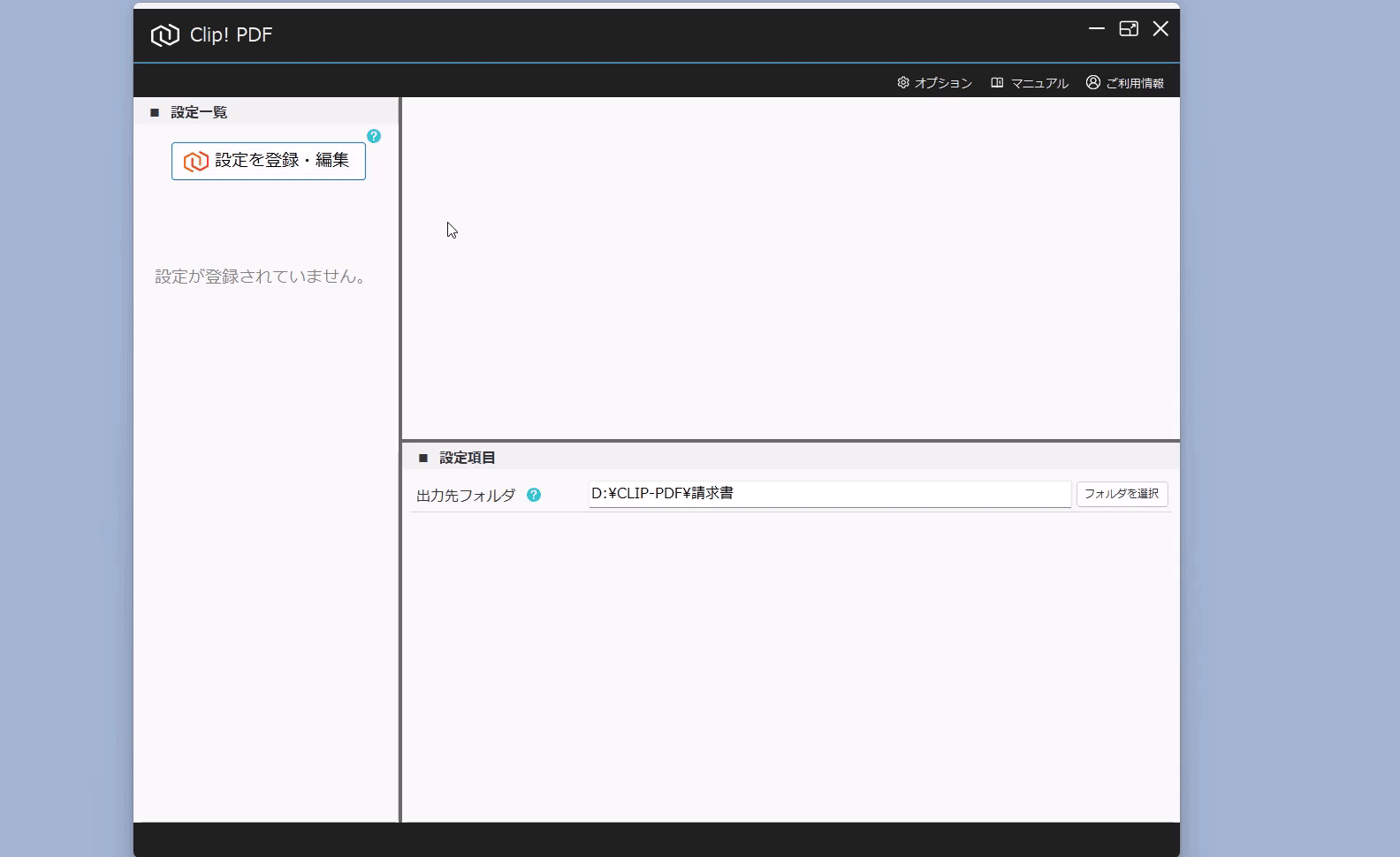
白塗りエリアを設定する
設定メニューより「白塗り・黒塗り・墨消し設定」を選択し、消去したい振込先のエリアを設定します。
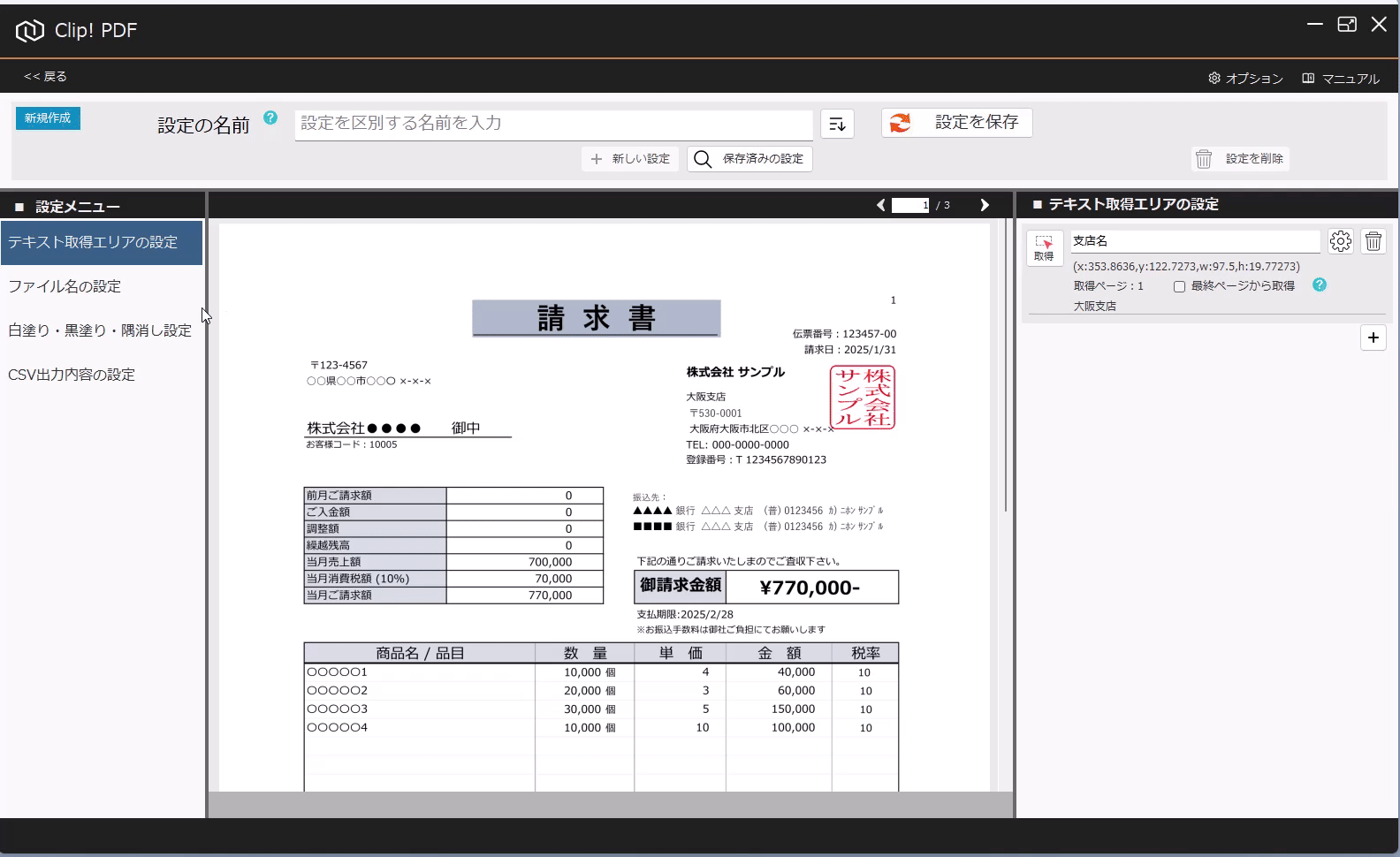
「白塗り」を選択します。
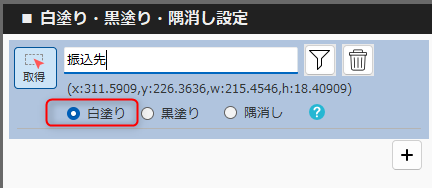
消去の条件設定画面を開く
白塗り・黒塗り・墨消し設定の消去エリアにある「フィルターボタン」(下記画像の赤枠)をクリックします。
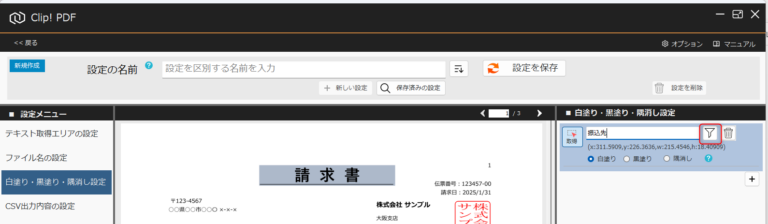
消去条件を設定する
「次の条件をすべて満たす場合にのみ、処理を適用します。」をチェックします。
さきほど「テキスト取得エリアの設定」で設定した「支店名」を選択し、「次の値と等しい」を選択。入力エリアに「大阪支店」と入力します。
この設定により、支店名が「大阪支店」の場合のみ、振込先情報が白く塗りつぶされて非表示になります。
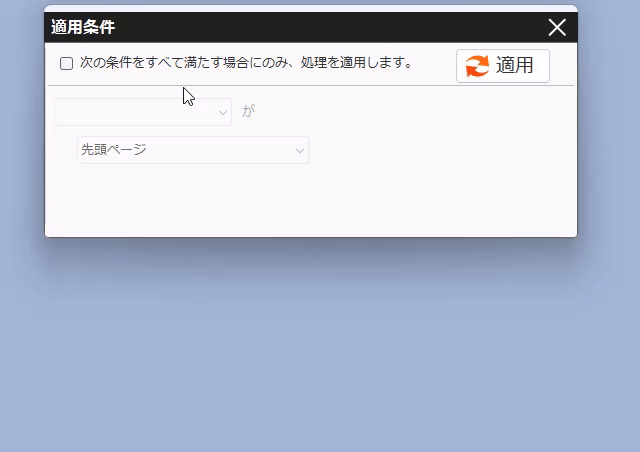
実行した結果、支店名が「大阪支店」の場合だけ、振込先の白塗り処理が実行されています。